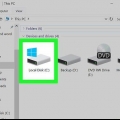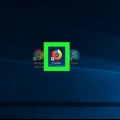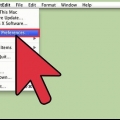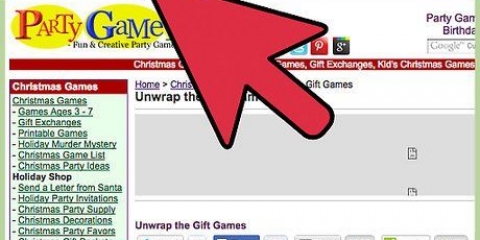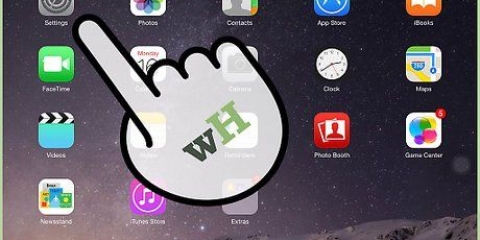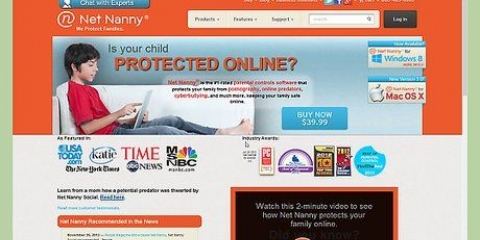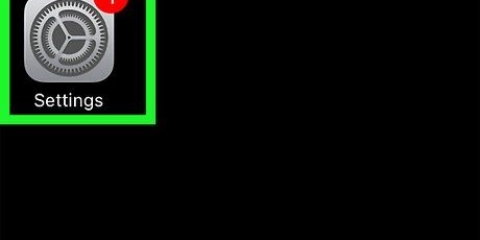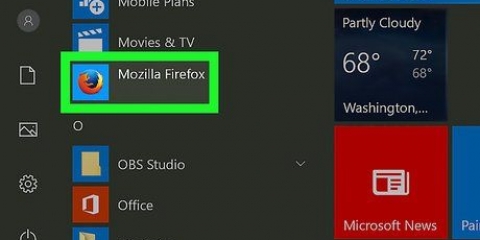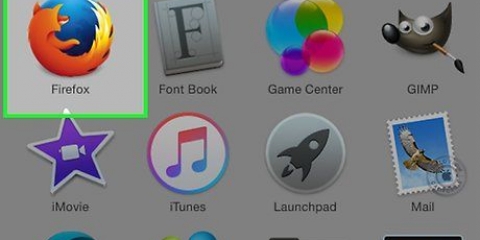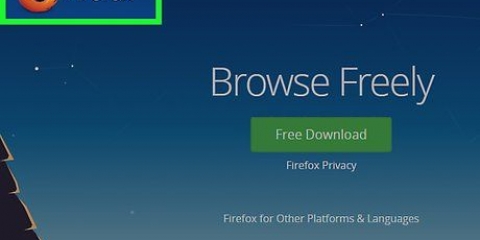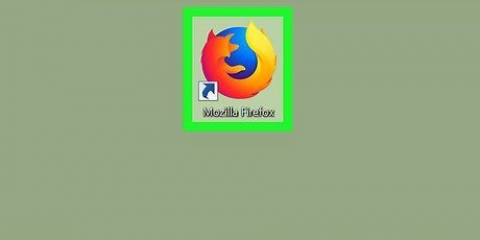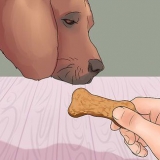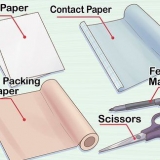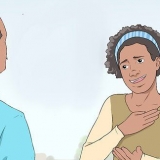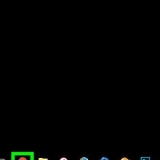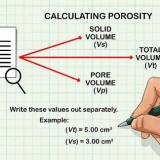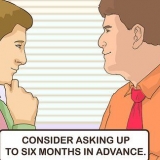Windows – Tryk Ctrl+s eller vælg `Gem` fra filmenuen. MacOS – Tryk Ctrl+x og vælg "Ja", når du bliver bedt om at gemme den. Brug det samme filnavn til at overskrive originalen.









208.67.222.123 208.67.220.123

Bloker websteder i firefox
Indhold
Selvom Firefox ikke selv kan blokere websteder, kan du installere udvidelser for at genkende og blokere websteder med 18+ eller ulovligt indhold. Hvis du har brug for en mere udførlig metode, kan du også redigere værtsfilen for at sikre, at webstederne er blokeret, uanset hvilken browser nogen bruger. Hvis du har brug for at blokere websteder på flere enheder i dit netværk, er en tjeneste som OpenDNS mest effektiv.
Trin
Metode 1 af 3: Brug af BlockSite

1. Start Firefox på din computer. Der er flere udvidelser til Firefox, som giver dig mulighed for at blokere websteder. Disse er kun tilgængelige for desktopversionen af Firefox. Denne metode fokuserer på en populær udvidelse kaldet BlockSite, som giver dig mulighed for at blokere bestemte websteder.
- Firefox-udvidelser er ret nemme at komme uden om og kun effektive i Firefox. Hvis du helt vil blokere adgangen til bestemte websteder, uanset hvilken browser du bruger, kan du prøve en af de andre metoder i denne artikel.

2. Klik på menuknappen (☰), og vælg `Tilføjelser`. Dette åbner en ny fane med installerede plugins.

3. Klik på fanen `Hent tilføjelser` i venstre side af skærmen. Nogle anbefalede tilføjelser til Firefox vises.

4. Klik på `Se flere tilføjelser` nederst på siden. En ny fane åbnes med flere tilføjelser.

5. Søg efter `Bloker websted`. BlockSite-udvidelsen vises, som giver dig mulighed for hurtigt at blokere bestemte websteder.
Der er mange forskellige udvidelser, der giver dig mulighed for at blokere og filtrere websteder. Hvis du ikke er tilfreds med BlockSite, søg efter `site block` og `parental control` for flere udvidelser.

6. Klik på knappen `Tilføj til Firefox` og derefter på `Installer`. Dette vil tilføje BlockSite til din Firefox-installation.

7. Genstart Firefox. Du vil blive bedt om at genstarte Firefox efter installation af denne udvidelse.

8. Klik på `Jeg vil ikke hjælpe` i den nye fane. Dette forhindrer, at browserdata sendes til BlockSite.

9. Åbn indstillingerne for BlockSite. Vend tilbage til fanen Tilføjelser, og klik på sektionen `Udvidelser`. Derfra skal du klikke på knappen `Indstillinger` ved siden af `Bloker websted`.

10. Indstil en adgangskode. Marker afkrydsningsfeltet `Aktiver godkendelse` for at angive en adgangskode. Indtast adgangskoden i feltet. Enhver, der ønsker at bruge Firefox, vil blive bedt om denne adgangskode for at ændre BlockSites indstillinger.

11. Vælg `Blacklist` eller `Whitelist`. Hvis du vælger sortliste, vil alle websteder, du tilføjer, blive blokeret. Hvis du bruger en hvidliste, vil alle websteder blive blokeret, undtagen de websteder, du tilføjer. Hvidlister er mere effektive for børn, hvis du kun ønsker, at de skal have adgang til nogle få sikre websteder.

12. Tilføj et par websteder til listen. Klik på knappen `Tilføj` og skriv eller indsæt webstedsadressen i feltet. Dette vil tilføje det til din sortliste eller hvidliste, afhængigt af dine indstillinger.
Du kan også bruge jokertegn til at blokere lignende websteder. Hvis du f.eks. vil blokere ethvert websted med "stoffer" i webadressen, skal du indtaste *stoffer*.
Metode 2 af 3: Redigering af værtsfilen

1. Åbn hosts-filen. Denne fil giver dig mulighed for at omdirigere visse websteder til en lokal adresse, med den virkning at blokere dem. Dette vil påvirke alle brugere af computeren. Redigering af værtsfilen er kun effektiv, når der kun er nogle få websteder, du vil blokere.
- Windows – Gå til `C:WindowsSystem32driversetc` og dobbeltklik på værtsfilen. Når du bliver bedt om at vælge et program, der skal åbnes, skal du vælge `Notesblok`.
- MacOS - Åbn Terminal-programmet i mappen Utilities. type sudo nano /etc/hosts og indtast din adgangskode, når du bliver bedt om det. Dette åbner filen i en editor.

2. Tilføj en ny linje i bunden af filen. Du vil tilføje websteder, som du vil blokere, ved at tilføje nye linjer i slutningen af filen.

3. Skriv `127.0.0.1

4. Tilføj hvert websted på en ny linje. Du kan fortsætte med at tilføje nye linjer til filen, hver med et nyt websted at blokere. Sørg for at følge hver linje 127.0.0.1 tilføjer.
Det er også vigtigt at blokere mobilversionerne af siderne. For eksempel, hvis du har blokeret Facebook, så skal du m.facebook.com at blokere.

5. Gem filen, når du er færdig. Når du er færdig med at redigere filen, skal du gemme ændringerne:

6. Test blokeringen. Efter at have ændret værtsfilen, kan du prøve at indlæse webstedet i en hvilken som helst browser, og du vil se, at du bliver omdirigeret til en tom side. Dette gælder for alle brugere af den pågældende computer, og også i privat browsing.
Metode 3 af 3: Brug af OpenDNS

1. Besøg OpenDNS-webstedet. OpenDNS er en DNS-tjeneste, der omdirigerer tvivlsomme websteder (med 18+ eller ulovligt indhold). Giver dig mulighed for at blokere websteder for alle på dit netværk, uanset hvilken enhed eller browser de bruger. OpenDNS er et gratis webfilter.
- Gå til åbner.com at begynde.

2. Vælg indstillingen `Personlig` på OpenDNS-webstedet. De forskellige brugerpakker vises.

3. Vælg `OpenDNS Family Shield`. Dette er et kundeklart konfigureret filter, der blokerer 18+ websteder og andet tvivlsomt indhold fra dit hjemmenetværk.

4. Vælg `Home Routere`. Dette er en liste over almindeligt anvendte routere og instruktioner til deres indstillinger.

5. Find din router på listen. Hvis du ikke ved, hvilken router du har, eller hvis du ikke kan finde den på listen, skal du vælge `FamilyShield Router Configuration Instructions`.

6. Åbn din routers indstillingsside. Denne proces er forskellig fra router og indstillinger på dit hjemmenetværk. Læs Sådan får du adgang til en router for detaljerede instruktioner.
Generelt skal du indtaste IP-adressen i din webbrowser, logge på med din routers brugernavn og adgangskode og åbne indstillingssiden.

7. Åbn sektionen `Internet` eller `WAN`. Dette afsnit indeholder din routers DNS-indstillinger.

8. Deaktiver automatisk DNS. Mange routere har automatisk DNS aktiveret. Du bliver sandsynligvis nødt til at deaktivere dette, før du kan indtaste dine egne DNS-servere.

9. Indtast følgende to DNS-servere. Indtast følgende adresser i det første og andet felt for DNS-servere:

10. Klik på `Anvend` eller `Gem ændringer`. Dette vil anvende indstillingerne, hvorefter routeren starter selv. Det kan tage et stykke tid, før routeren er online igen.

11. Test blokeringen. De nye DNS-servere vil automatisk omdirigere internettrafik til de blokerede websteder. Prøv at åbne et 18+ websted for at sikre, at blokken fungerer korrekt.
Artikler om emnet "Bloker websteder i firefox"
Оцените, пожалуйста статью
Populær